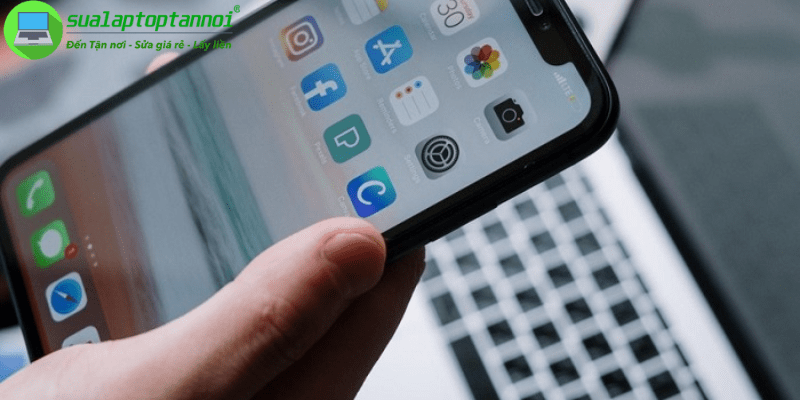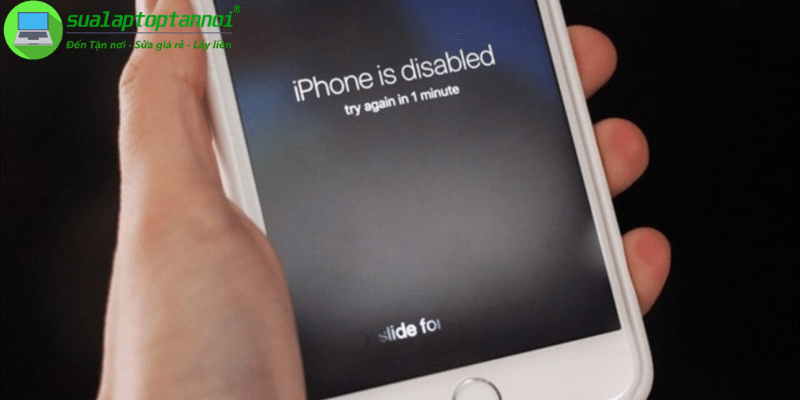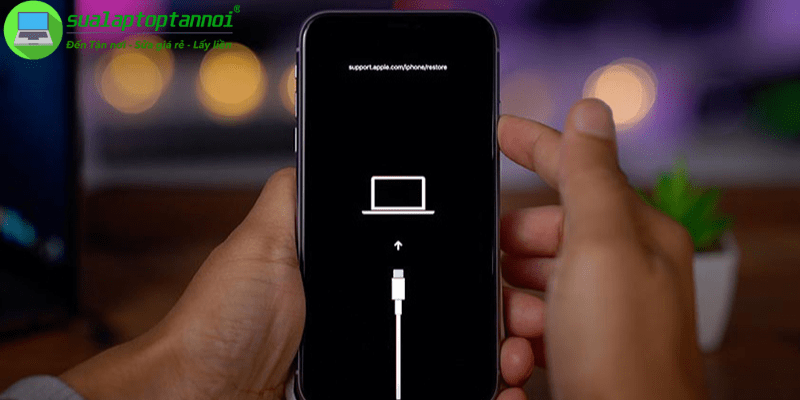Việc bỏ lỡ thông báo quan trọng hay không thể nghe nhạc giải trí chỉ vì loa ngoài iPhone đột ngột im lặng là một tình trạng khá phổ biến. Chình vì vật tìm hiểu cách sửa iPhone bị mất loa ngoài trở thành nhu cầu thiết thực cho nhiều người dùng, giúp họ tự chẩn đoán vấn đề. Tình trạng này có thể xuất phát từ nhiều yếu tố, từ cài đặt đơn giản đến lỗi phần cứng tiềm ẩn cần kiểm tra kỹ lưỡng. Bài viết này hệ thống hóa các bước xử lý, bắt đầu từ những giải pháp cơ bản nhất mà người dùng có thể tự thực hiện tại nhà.
Các dấu hiệu và nguyên nhân iPhone bị mất loa ngoài
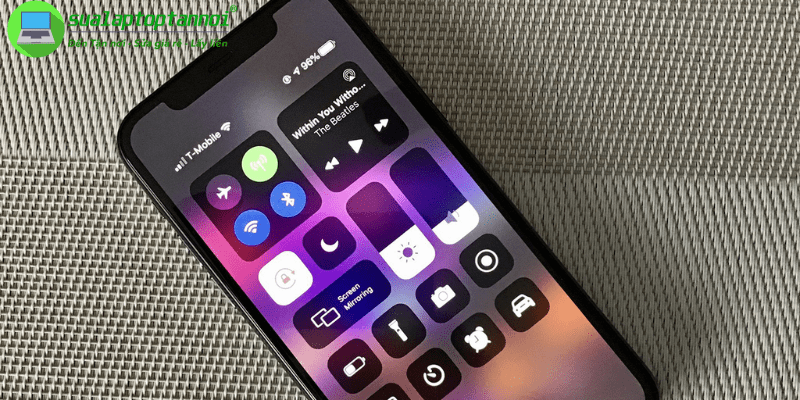
Trước khi vội vàng tìm thợ sửa chữa, việc hiểu rõ biểu hiện và nguyên nhân của sự cố sẽ giúp bạn tiết kiệm thời gian và chi phí không cần thiết. Nhiều trường hợp mất âm thanh có thể giải quyết bằng các thao tác đơn giản mà không cần can thiệp vào phần cứng.
Nhận biết khi nào loa ngoài iPhone thực sự gặp vấn đề
Trước khi kết luận loa ngoài bị hỏng, điều quan trọng là phải xác định chính xác nguồn gốc sự cố. Đôi khi, vấn đề chỉ đơn giản là do cài đặt sai hoặc kết nối nhầm lẫn, có thể khắc phục nhanh chóng. Việc kiểm tra kỹ các dấu hiệu sau sẽ giúp bạn tránh được việc mang máy đi sửa khi không cần thiết, tiết kiệm thời gian và công sức. Hãy chú ý đến các tình huống cụ thể mà âm thanh biến mất…
- iPhone không phát ra bất kỳ âm thanh nào khi bật nhạc, video, hoặc chơi game
- Không có chuông báo khi có cuộc gọi đến, tin nhắn, dù đã tắt chế độ im lặng
- Âm thanh phát ra từ loa ngoài bị rè, nhỏ bất thường, hoặc ngắt quãng
- Chỉ nghe được âm thanh khi kết nối tai nghe có dây hoặc Bluetooth
- Loa ngoài hoạt động bình thường trong một ứng dụng nhưng lại im lặng khi mở ứng dụng khác
Nếu bạn gặp phải một hoặc nhiều triệu chứng kể trên, đặc biệt là khi âm thanh hoàn toàn không phát ra từ loa ngoài trong mọi ứng dụng và đã kiểm tra các cài đặt cơ bản, khả năng cao loa ngoài đang gặp vấn đề thực sự. Việc phân biệt giữa lỗi phần mềm (chỉ xảy ra ở một số ứng dụng) và lỗi phần cứng (ảnh hưởng toàn bộ hệ thống) cũng rất quan trọng để định hướng các bước sửa chữa tiếp theo.
Phân loại nguyên nhân thường gặp
Việc xác định đúng nguyên nhân gốc rễ khiến loa ngoài iPhone im lặng là chìa khóa để áp dụng phương pháp sửa chữa hiệu quả nhất. Thay vì thử mò mẫm các giải pháp, hiểu rõ các yếu tố từ cài đặt hệ thống, kết nối ngoại vi, lỗi phần mềm đến hư hỏng phần cứng sẽ giúp bạn đi thẳng vào vấn đề. Mỗi nhóm nguyên nhân đòi hỏi một cách tiếp cận khác nhau, từ những thao tác đơn giản đến can thiệp chuyên sâu hơn.
- Lỗi cài đặt hệ thống: Vô tình bật chế độ im lặng, âm lượng quá thấp, kích hoạt chế độ Không làm phiền (Do Not Disturb/Focus)
- Vấn đề kết nối: iPhone đang kết nối với thiết bị âm thanh Bluetooth khác, hoặc hệ thống “nghĩ” tai nghe vẫn được cắm vào
- Lỗi phần mềm: Xung đột ứng dụng, lỗi iOS cần cập nhật
- Vấn đề phần cứng: Bụi bẩn tích tụ trong lưới loa, hư hỏng do va đập, rơi vỡ hoặc vào nước
Các lỗi cài đặt và kết nối thường dễ xử lý nhất và nên được kiểm tra đầu tiên. Lỗi phần mềm có thể phức tạp hơn, đôi khi cần cập nhật hoặc đặt lại cài đặt. Trong khi đó, các vấn đề phần cứng như bụi bẩn hay hư hỏng vật lý thường đòi hỏi sự can thiệp cẩn thận hơn, thậm chí cần đến sự trợ giúp chuyên nghiệp nếu việc vệ sinh cơ bản không hiệu quả. Bắt đầu từ những nguyên nhân đơn giản nhất là chiến lược thông minh.
Cách sửa iPhone bị mất loa ngoài do lỗi cài đặt hệ thống
Đừng vội lo lắng khi loa ngoài iPhone đột nhiên im lặng. Thông thường, vấn đề có thể được giải quyết nhanh chóng bằng những thao tác cực kỳ đơn giản mà bất kỳ ai cũng làm được. Những cách sửa iPhone bị mất loa ngoài ‘trong tích tắc’ này không yêu cầu công cụ hay kỹ thuật phức tạp, nhưng lại có hiệu quả đáng kinh ngạc trong nhiều trường hợp.
Kiểm tra nút gạt im lặng và điều chỉnh âm lượng
Đây là bước kiểm tra cơ bản nhất nhưng lại thường bị bỏ qua. Nút gạt im lặng vật lý bên cạnh trái iPhone là ‘thủ phạm’ phổ biến gây mất âm thanh chuông báo và thông báo. Hãy kiểm tra kỹ nút này: nếu thấy vạch màu cam lộ ra, nghĩa là chế độ im lặng đang bật. Bạn chỉ cần gạt nút về phía màn hình để bật lại âm thanh. Việc vô tình gạt nhầm nút này khi bỏ điện thoại vào túi hoặc cầm nắm là rất thường xuyên xảy ra, nên hãy biến đây thành thói quen kiểm tra đầu tiên.
Sau khi đảm bảo đã tắt chế độ im lặng, hãy kiểm tra mức âm lượng tổng thể. Có thể bạn đã vô tình giảm âm lượng xuống mức thấp nhất. Hãy nhấn nút tăng âm lượng (Volume Up) nhiều lần. Đồng thời, hãy vuốt mở Trung tâm điều khiển để kiểm tra thanh trượt âm lượng và đảm bảo biểu tượng chuông không bị gạch chéo. Bạn cũng có thể vào Cài đặt > Âm thanh & Cảm ứng để điều chỉnh cụ thể mức âm lượng cho ‘Chuông và âm báo’. Hãy thử phát một bản nhạc hoặc video sau mỗi bước để xem loa đã hoạt động trở lại chưa.
Tắt kết nối Bluetooth và kiểm tra thiết bị ngoại vi
Một nguyên nhân phổ biến khác khiến loa ngoài iPhone im lặng là do máy vẫn đang bí mật kết nối với một thiết bị âm thanh Bluetooth khác, chẳng hạn như tai nghe không dây, loa di động hoặc hệ thống âm thanh trên xe hơi, ngay cả khi bạn nghĩ đã ngắt kết nối. Khi đó, toàn bộ âm thanh sẽ được chuyển hướng đến thiết bị đó thay vì phát ra loa ngoài. Việc này có thể xảy ra tự động nếu thiết bị đó nằm trong phạm vi và đã từng được ghép nối trước đây.
Cách nhanh nhất để loại trừ khả năng này là tắt hoàn toàn Bluetooth. Bạn có thể mở Trung tâm điều khiển và nhấn vào biểu tượng Bluetooth cho đến khi nó chuyển sang màu xám (không phải chỉ mờ đi). Để chắc chắn hơn, hãy vào Cài đặt > Bluetooth, kiểm tra danh sách thiết bị đang kết nối và gạt công tắc sang Tắt. Nếu thấy một thiết bị lạ đang kết nối, hãy chọn ‘Quên thiết bị này’. Sau khi đã tắt Bluetooth, hãy thử phát lại âm thanh từ loa ngoài. Nếu thành công, bạn đã tìm ra nguyên nhân.
Cách sửa iPhone bị mất loa ngoài do lỗi phần mềm

Nếu những thao tác cơ bản như kiểm tra nút gạt, khởi động lại hay tắt Bluetooth vẫn chưa khắc phục được tình trạng mất loa ngoài, có thể vấn đề nằm ở tầng sâu hơn của hệ điều hành iOS hoặc do các cài đặt bị xung đột. Đừng quá lo lắng, vẫn còn những cách sửa iPhone bị mất loa ngoài xử lý lỗi phần mềm nâng cao hơn mà bạn có thể tự thực hiện tại nhà, trước khi nghĩ đến việc can thiệp phần cứng hay tìm đến thợ sửa chữa.
Khởi động lại iPhone – Giải pháp thần kỳ
Khởi động lại thiết bị là một trong những phương pháp khắc phục sự cố công nghệ kinh điển và hiệu quả một cách đáng ngạc nhiên. Khi iPhone hoạt động liên tục, các tiến trình nền, ứng dụng chạy ngầm và bộ nhớ đệm có thể tích tụ lỗi hoặc xung đột, đôi khi gây ra các vấn đề về âm thanh. Việc khởi động lại sẽ buộc đóng tất cả các ứng dụng, xóa bộ nhớ tạm (RAM) và nạp lại hệ điều hành, giống như cho iPhone một ‘khởi đầu mới’, qua đó giải quyết các trục trặc phần mềm tạm thời.
Tùy theo model iPhone của bạn, hãy khởi động lại bằng cách:
- iPhone X trở lên: Nhấn giữ nút bên cạnh và một nút âm lượng cho đến khi xuất hiện thanh trượt tắt nguồn
- iPhone 6/7/8/SE (Gen 2, 3): Nhấn giữ nút bên cạnh đến khi xuất hiện thanh trượt
- iPhone 5/SE (Gen 1) trở về trước: Nhấn giữ nút nguồn trên đỉnh máy
Kéo thanh trượt để tắt máy, đợi khoảng 30 giây, rồi nhấn giữ nút nguồn/bên cạnh để bật lại. Sau khi máy khởi động hoàn tất, hãy mở ngay một ứng dụng có âm thanh (như Nhạc, YouTube) hoặc thử gọi điện để kiểm tra loa ngoài. Đôi khi, bạn có thể cần đợi thêm một vài phút sau khi máy khởi động để các dịch vụ hệ thống ổn định hoàn toàn. Nếu loa hoạt động trở lại, thì vấn đề chỉ là lỗi phần mềm tạm thời. Đây là giải pháp đơn giản nhưng rất đáng thử trước khi chuyển sang các bước phức tạp hơn.
Cập nhật iOS lên phiên bản mới nhất
Apple liên tục cải tiến hệ điều hành iOS, không chỉ bổ sung tính năng mới mà còn vá các lỗi bảo mật và khắc phục những sự cố còn tồn đọng từ phiên bản trước, bao gồm cả các vấn đề liên quan đến âm thanh. Một bản cập nhật phần mềm mới có thể chứa mã sửa lỗi cụ thể cho vấn đề loa ngoài mà bạn đang gặp phải, hoặc giải quyết các xung đột hệ thống tiềm ẩn gây ra lỗi. Do đó, việc giữ cho iPhone luôn chạy phiên bản iOS mới nhất là một bước bảo trì quan trọng và có thể là chìa khóa giải quyết sự cố.
Để cập nhật iOS:
- Kết nối iPhone với Wi-Fi ổn định, đảm bảo pin trên 50% hoặc cắm sạc
- Vào Cài đặt > Cài đặt chung > Cập nhật phần mềm
- Nếu có bản cập nhật, nhấn “Tải về và cài đặt”
- Nhập mật mã và chờ quá trình hoàn tất
Trước khi tiến hành cập nhật, hãy đảm bảo bạn đã sao lưu dữ liệu quan trọng qua iCloud hoặc máy tính để đề phòng rủi ro. Quá trình cập nhật cần kết nối Wi-Fi ổn định và đủ pin (hoặc đang cắm sạc) để tránh bị gián đoạn. Sau khi cập nhật hoàn tất và iPhone khởi động lại, hãy kiểm tra loa ngoài ngay lập tức. Nếu vấn đề được giải quyết, thì nguyên nhân đúng là do lỗi phần mềm đã được Apple khắc phục trong phiên bản mới. Đây là giải pháp hiệu quả cho nhiều lỗi hệ thống.
Đặt lại cài đặt hệ thống mà không mất dữ liệu
Khi các cài đặt tùy chỉnh hoặc xung đột giữa chúng gây ra sự cố âm thanh mà việc cập nhật iOS không giải quyết được, việc đưa cài đặt hệ thống về trạng thái mặc định ban đầu có thể là giải pháp. Quan trọng là bạn có thể làm điều này mà không làm mất dữ liệu cá nhân như ảnh, ứng dụng hay danh bạ. iOS cung cấp hai tùy chọn chính: ‘Đặt lại cài đặt mạng’ nếu bạn nghi ngờ lỗi liên quan đến kết nối (Wi-Fi, Bluetooth) và ‘Đặt lại tất cả cài đặt’ cho các vấn đề hệ thống tổng quát hơn.
Để thực hiện:
- Vào Cài đặt > Cài đặt chung > Chuyển hoặc Đặt lại iPhone
- Chọn “Đặt lại” rồi chọn loại đặt lại mong muốn
- Nhập mật mã để xác nhận
Khi thực hiện ‘Đặt lại tất cả cài đặt’, iPhone sẽ xóa bỏ mọi tùy chỉnh bạn đã thiết lập, bao gồm mật khẩu Wi-Fi, hình nền, cài đặt quyền riêng tư, bố cục màn hình chính, và nhiều thứ khác, đưa chúng về trạng thái như lúc mới mua máy. Dù dữ liệu không mất, bạn sẽ cần thời gian để thiết lập lại các tùy chọn này theo ý muốn. Hãy cân nhắc kỹ và chỉ thực hiện bước này nếu các giải pháp khác không hiệu quả. Sau khi đặt lại và máy khởi động lại, hãy kiểm tra loa ngoài ngay.
Cách sửa iPhone bị mất loa ngoài do vấn đề phần cứng

Sau khi đã thử mọi cách sửa iPhone bị mất loa ngoài liên quan đến phần mềm mà loa ngoài iPhone vẫn ‘im hơi lặng tiếng’, khả năng cao nguyên nhân xuất phát từ phần cứng. Tuy nhiên, không phải mọi vấn đề phần cứng đều đòi hỏi phải mở máy hay sửa chữa phức tạp. Một số trường hợp phổ biến như bụi bẩn tích tụ hoàn toàn có thể được xử lý tại nhà bằng những dụng cụ đơn giản và thao tác cẩn thận. Hãy cùng khám phá các bước kiểm tra và xử lý phần cứng cơ bản.
Vệ sinh lưới loa ngoài an toàn và hiệu quả
Lưới loa ngoài, thường nằm ở cạnh dưới iPhone, là nơi dễ bị bụi bẩn, xơ vải từ túi quần, hoặc các mảnh vụn nhỏ khác tích tụ theo thời gian. Lớp bụi bẩn này có thể tạo thành một màng chắn, làm giảm đáng kể âm lượng phát ra, gây rè hoặc thậm chí chặn hoàn toàn âm thanh. Đây là một trong những nguyên nhân phần cứng phổ biến nhất gây ra sự cố loa ngoài, nhưng may mắn là thường có thể khắc phục bằng việc vệ sinh đúng cách mà không cần mở máy.
Bạn sẽ cần:
- Bàn chải đánh răng cũ có lông mềm, sạch
- Tăm bông khô
- Bóng thổi bụi (nếu có)
Các bước thực hiện:
- Tắt nguồn iPhone hoàn toàn
- Dùng bàn chải mềm, chải nhẹ nhàng theo một chiều lên lưới loa (thường ở cạnh dưới iPhone)
- Dùng tăm bông lau sạch bụi bẩn đã được làm bong ra
- Nếu có bóng thổi bụi, nghiêng iPhone và thổi nhẹ vào lưới loa
Điều tối quan trọng khi vệ sinh lưới loa là phải thực hiện nhẹ nhàng và sử dụng đúng dụng cụ. Tuyệt đối tránh dùng vật nhọn kim loại, dung dịch lỏng hay bình khí nén áp suất cao vì chúng có thể dễ dàng làm thủng màng loa hoặc đẩy bụi vào sâu hơn, gây hư hỏng vĩnh viễn. Sau khi đã vệ sinh cẩn thận bằng bàn chải mềm và tăm bông, hãy bật lại iPhone và thử phát âm thanh. Bạn có thể sẽ ngạc nhiên về sự khác biệt mà việc loại bỏ bụi bẩn mang lại.
Kiểm tra cổng kết nối và thử các mẹo khẩn cấp
Đôi khi, vấn đề không nằm ở bản thân loa ngoài mà do hệ thống iPhone ‘hiểu nhầm’ rằng đang có thiết bị khác được kết nối qua cổng sạc (Lightning/USB-C) hoặc jack tai nghe (trên các model cũ). Bụi bẩn hoặc vật cản nhỏ trong các cổng này có thể gây ra tín hiệu sai, khiến máy chuyển âm thanh đi nơi khác. Việc kiểm tra và làm sạch các cổng kết nối này là một bước quan trọng khác trong chẩn đoán sự cố phần cứng liên quan đến âm thanh.
- Dùng đèn pin soi kỹ cổng sạc (Lightning/USB-C) và jack tai nghe (nếu có) để tìm bụi bẩn, xơ vải
- Nhẹ nhàng dùng tăm (đầu không nhọn) hoặc que chọc SIM để loại bỏ vật cản
- Với iPhone cũ có jack 3.5mm, thử cắm và rút jack tai nghe vài lần để khắc phục lỗi “kẹt” ở chế độ tai nghe
- Mẹo ấn góc: Dùng ngón tay cái ấn nhẹ vào góc dưới bên phải của iPhone (gần loa) trong 15-20 giây. Đây chỉ là giải pháp tạm thời và chỉ nên áp dụng với lực vừa phải
Việc cắm và rút jack tai nghe vài lần (đối với iPhone có cổng 3.5mm) có thể giúp ‘giải phóng’ cơ chế nhận diện tai nghe nếu nó bị kẹt. Mẹo ấn nhẹ vào góc dưới bên phải, gần khu vực loa, đôi khi có tác dụng tạm thời nếu có sự lỏng lẻo trong kết nối phần cứng bên trong. Tuy nhiên, nếu mẹo này hiệu quả, đó lại là dấu hiệu mạnh mẽ cho thấy iPhone của bạn cần được kiểm tra bởi kỹ thuật viên chuyên nghiệp, vì nó chỉ ra một vấn đề vật lý tiềm ẩn cần được khắc phục triệt để.
Kết luận
Tóm lại, khi gặp tình trạng iPhone bị mất loa ngoài, bạn có nhiều cách sửa iphone bị mất loa ngoài tại nhà mà không cần vội vàng tìm thợ. Từ kiểm tra cài đặt cơ bản, khởi động lại, tắt Bluetooth đến vệ sinh loa và đặt lại cài đặt, những phương pháp này đã giúp phần lớn người dùng khắc phục được vấn đề.
Tuy nhiên, nếu sau khi thử tất cả các bước sualaptoptannoi.net hướng dẫn trên mà loa vẫn không hoạt động, đặc biệt sau khi iPhone bị rơi hoặc vào nước, đó là lúc bạn nên tìm đến các trung tâm sửa chữa uy tín. Dù là giải pháp nào, việc hiểu rõ thiết bị của mình sẽ giúp bạn tiết kiệm thời gian và chi phí khi gặp sự cố tương tự trong tương lai.